Heim >System-Tutorial >Windows-Serie >So öffnen Sie die Win11-Benutzerkonfiguration. So öffnen Sie die Win11-Benutzerkonfiguration
So öffnen Sie die Win11-Benutzerkonfiguration. So öffnen Sie die Win11-Benutzerkonfiguration
- 王林Original
- 2024-09-02 16:07:11510Durchsuche
Anleitung zum Zugriff auf Benutzerprofile in Win11 In Windows 11 enthalten Benutzerprofile persönliche Informationen, Anwendungseinstellungen und Systemeinstellungen. Es ist wichtig zu wissen, wie Sie auf Benutzerprofile zugreifen, da Sie so diese wichtigen Einstellungen verwalten können. Der PHP-Editor Apple stellt die verschiedenen Methoden zum Öffnen von Benutzerkonfigurationsdateien in Win11 ausführlich vor. Lesen Sie diesen Artikel weiter, um vollständige Anweisungen zu erhalten, damit Sie Ihre Benutzererfahrung einfach anpassen und verwalten können.
1. Klicken Sie mit der rechten Maustaste auf diesen Computer und wählen Sie „Eigenschaften“ aus den angegebenen Optionen.
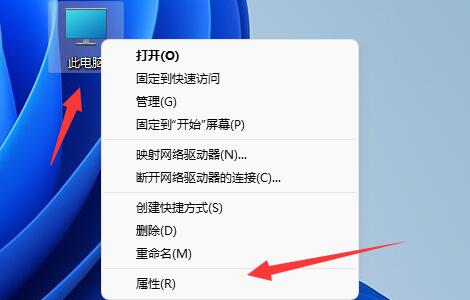
2. Nachdem Sie die Benutzeroberfläche aufgerufen haben, klicken Sie auf „Erweiterte Systemeinstellungen“.
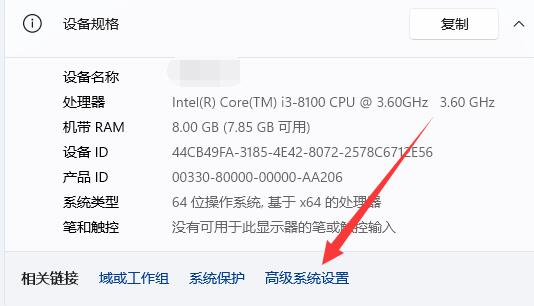
3. Klicken Sie unter „Benutzerprofil“ auf die Schaltfläche „Einstellungen“.
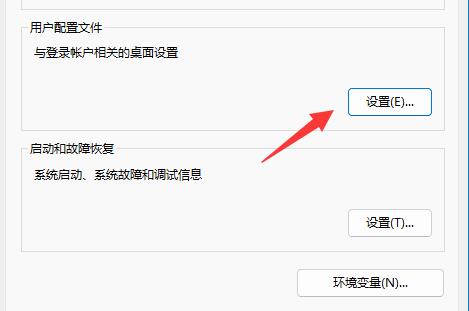
4. Nach dem Aufrufen der Einstellungsoberfläche können Sie die Benutzerkonfiguration bedienen.
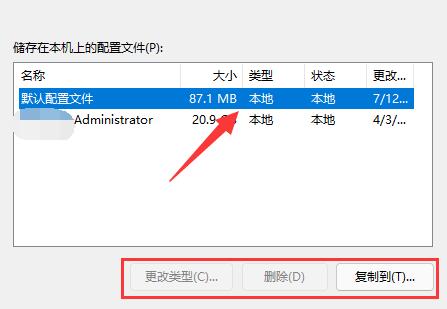
Das obige ist der detaillierte Inhalt vonSo öffnen Sie die Win11-Benutzerkonfiguration. So öffnen Sie die Win11-Benutzerkonfiguration. Für weitere Informationen folgen Sie bitte anderen verwandten Artikeln auf der PHP chinesischen Website!
In Verbindung stehende Artikel
Mehr sehen- So lösen Sie das Problem, dass sich der Windows 7-Desktop um 90 Grad dreht
- So beenden Sie einen laufenden Prozess in Win7 zwangsweise
- Heute veröffentlichte Vorschauversion von Win11 Build 25336.1010: Wird hauptsächlich zum Testen von Betriebs- und Wartungspipelines verwendet
- Win11 Beta-Vorschau Build 22621.1610/22624.1610 heute veröffentlicht (einschließlich Update KB5025299)
- Die Fingerabdruckerkennung kann auf ASUS-Computern nicht verwendet werden. Tipps zum Hinzufügen von Fingerabdrücken zu ASUS-Computern

